विषयसूची:
- आपूर्ति
- चरण 1: सुनिश्चित करें कि कार रास्पबेरी पाई के साथ संगत है
- चरण 2: आरसी कार को एक साथ रखना
- चरण 3: रेमो नियंत्रक सेट करें
- चरण 4: Bot. चलाना

वीडियो: RC कार और रास्पबेरी पाई को Remo.tv से कैसे कनेक्ट करें: 4 कदम

2024 लेखक: John Day | [email protected]. अंतिम बार संशोधित: 2024-01-30 09:20
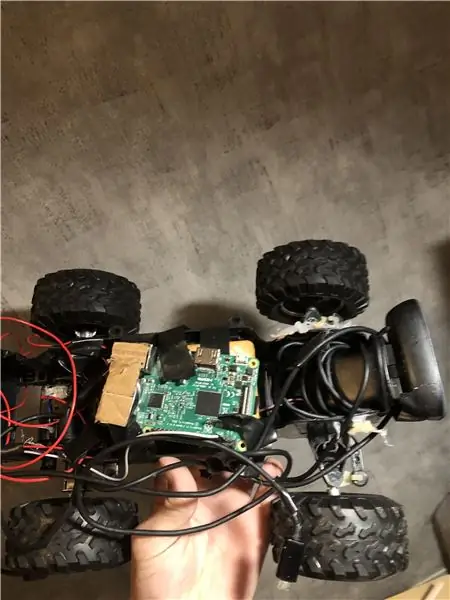
अपने जोखिम पर इन निर्देशों का पालन करें, मैं किसी भी नुकसान या कानूनी मुद्दों के कारण जिम्मेदार नहीं हूं। यदि आप किसी हवाई अड्डे, रेडियो स्टेशन या आपातकालीन सेवाओं के पास रहते हैं तो ऐसा न करें। यदि आपका कोई भी सिग्नल हवाई यातायात नियंत्रण, आपातकालीन सेवाओं (पुलिस, एम्बुलेंस) आदि के साथ हस्तक्षेप करता है, तो वे आपके सिग्नल की तलाश में आएंगे और अंततः आप !!
यदि यह विमान के साथ हस्तक्षेप करता है, तो एफएए (यूएस) एक डीएफ के साथ आएगा और आपको ढूंढेगा और आपसे शुल्क लिया जा सकता है। सावधानी से प्रयोग करें
आपूर्ति
• रास्पबेरी पाई (3B और ऊपर मुझे विश्वास है)
• एक आरसी कार (27 मेगाहर्ट्ज के आसपास कहीं होनी चाहिए, 30 मेगाहर्ट्ज से ऊपर कुछ भी काम नहीं करेगी, सुनिश्चित करें कि कार 2.4GHz नहीं है)
• यूएसबी वेब कैमरा
• पावरबैंक (रास्पबेरी पाई को पावर देने के लिए, कोई भी सामान्य पावरबैंक तब तक काम करेगा, जब तक उसमें यूएसबी पोर्ट है)
• रिचार्जेबल बैटरी (आरसी कार के लिए, यदि कार में निर्मित रिचार्जेबल बैटरी है तो आपको इसे प्राप्त करने की आवश्यकता नहीं है)
• टेप और गर्म गोंद
• मादा ड्यूपॉन्ट तार (एक 'एंटीना' के रूप में पाई से जुड़ने के लिए)
चरण 1: सुनिश्चित करें कि कार रास्पबेरी पाई के साथ संगत है
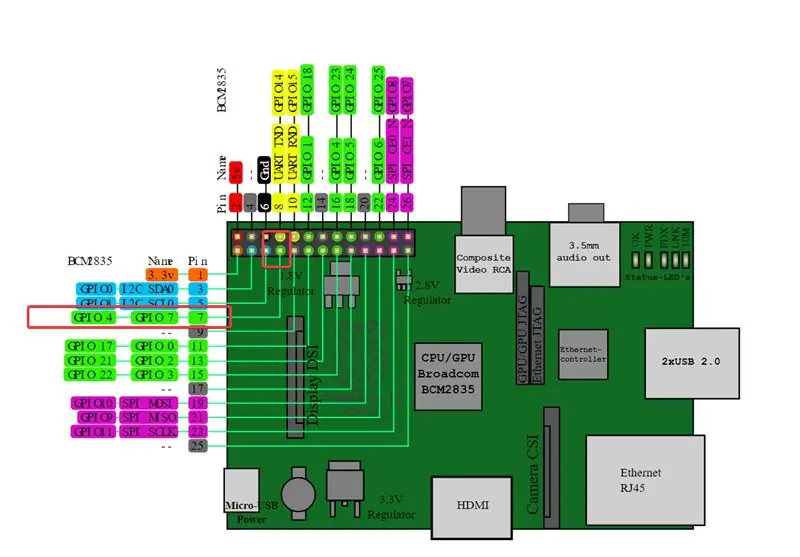
तो इससे पहले कि आप सामान को अलग करना शुरू करें, आपको यह देखने की ज़रूरत है कि कार रास्पबेरी पीआई के साथ भी काम करेगी, कार को सिग्नल भेजने के लिए मैं पाइथन कोड से कनेक्ट करने के लिए सॉकेट का उपयोग करके पीआई-आरसी का उपयोग करता हूं।
डुपॉन्ट तार को GPIO 4/पिन 7 पर लगाएं (जैसा कि ऊपर की छवि में दिखाया गया है; किसी भी पिन को ब्रिज न करें !!!)
और फिर इस कमांड के साथ रास्पबेरी पाई के लिए pi-rc के git रेपो को क्लोन करें:
$ git क्लोन
ऐसा करने के बाद, उचित कॉन्फ़िगरेशन प्राप्त करने और उसका परीक्षण करने के लिए यहां दिए गए निर्देशों का पालन करें।
यदि यह काम करता है, तो बाद के लिए पैरामीटर.जेसन सहेजें।
चरण 2: आरसी कार को एक साथ रखना
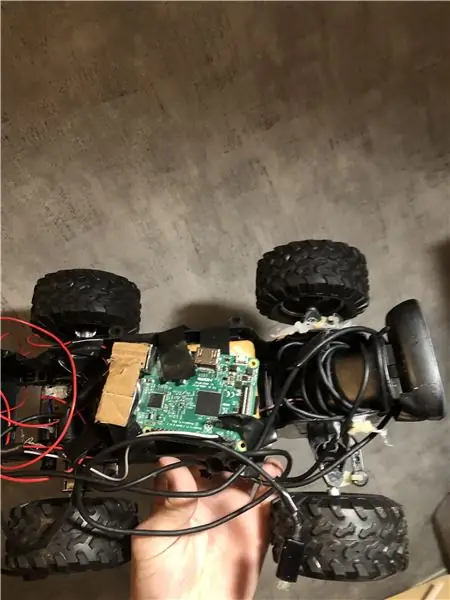
सुनिश्चित करें कि कार के अंदर पाई को माउंट करने के लिए जगह है (शरीर को खींचने के बाद), कैमरे को सामने की तरफ माउंट करें और उस पर कहीं और पावर बैंक को माउंट करें, (यदि आरसी कार का बेयर सर्किट बोर्ड दिखा रहा है) फिर उसके बीच कुछ गैर-प्रवाहकीय डालें और पाई को गैर-प्रवाहकीय सतह के ऊपर रखें, फिर उसके ऊपर पाई को नीचे टेप करें
चरण 3: रेमो नियंत्रक सेट करें
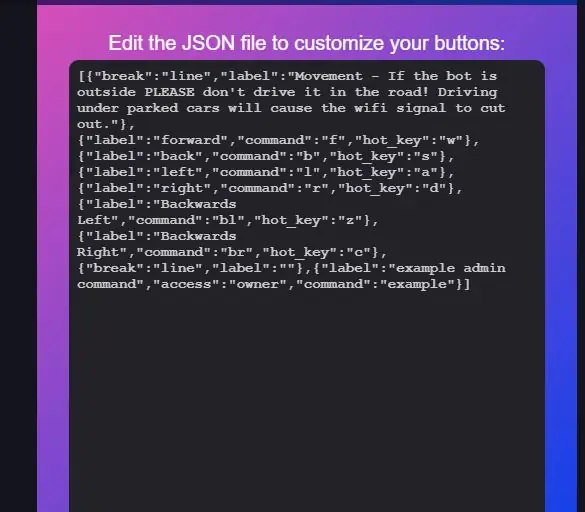
रेमो कंट्रोलर सेट करने के लिए, इसे सामान्य रूप से सेट करें - यहां निर्देश, फिर "हार्डवेयर" निर्देशिका में जाएं और 'none.py' फ़ाइल से सभी कोड हटाएं और इसे यहां कोड से बदलें, आपको इसे संपादित करना होगा हालांकि कुछ, 19-43 पंक्तियों को संपादित करें ताकि उस पैरामीटर.जेसन फ़ाइल में क्या है जो आपने पहले सहेजा था। 'समय.नींद' के ठीक बाद मृत आवृत्तियों या कोड को न बदलें !!!
उसके बाद, उसके अनुसार remo.tv साइट नियंत्रण सेट करें
- 'एफ' = आगे
- 'बी' = पीछे की ओर
- 'एल' = बाएं
- 'आर' = सही
- 'बीएल' = पीछे बाएं
- 'बीआर' = पीछे दाएं
चरण 4: Bot. चलाना
पीआई में 2 एसएसएच टर्मिनल खोलें, और पीआई-आरसी स्क्रिप्ट को उस फ़ोल्डर में जाकर शुरू करें जिसमें पीआई-आरसी कोड है और 'sudo./pi_pcm -v' चला रहा है, फिर रेमो.टीवी में कंट्रोलर.py चलाएं। रेमो कंट्रोलर फोल्डर में जाकर और pythonController.py running चलाकर मैन्युअल रूप से फोल्डर
सिफारिश की:
Node.js का उपयोग करके रास्पबेरी पाई को क्लाउड से कैसे कनेक्ट करें: 7 कदम

Node.js का उपयोग करके रास्पबेरी पाई को क्लाउड से कैसे कनेक्ट करें: यह ट्यूटोरियल किसी भी व्यक्ति के लिए उपयोगी है, जो रास्पबेरी पाई को क्लाउड से कनेक्ट करना चाहता है, विशेष रूप से Node.js का उपयोग करके AskSensors IoT प्लेटफॉर्म से। रास्पबेरी पाई नहीं है? यदि आपके पास वर्तमान में रास्पबेरी पाई नहीं है, तो मैं आपको रास्पबेरी प्राप्त करने की सलाह दूंगा
रास्पबेरी पाई 4 को लैपटॉप से कैसे कनेक्ट करें: 7 कदम

रास्पबेरी पाई 4 को लैपटॉप से कैसे कनेक्ट करें: हैलो, यह पता लगाने की कोशिश करने के दिनों के बाद कि एक पाई को लैपटॉप से कैसे जोड़ा जाए क्योंकि मेरे पास एक छोटा मॉनिटर नहीं था, मैं इस समाधान के साथ आया था। उम्मीद है कि यह आपको परेशानी से बचाएगा और आपके लिए काम करेगा। कनेक्ट करने के तरीके के बारे में यह एक बहुत ही सरल गाइड है
रास्पबेरी पाई के साथ एलईडी ब्लिंक - रास्पबेरी पाई पर GPIO पिन का उपयोग कैसे करें: 4 कदम

रास्पबेरी पाई के साथ एलईडी ब्लिंक | रास्पबेरी पाई पर GPIO पिन का उपयोग कैसे करें: हाय दोस्तों इस निर्देश में हम सीखेंगे कि रास्पबेरी पाई के GPIO का उपयोग कैसे करें। अगर आपने कभी Arduino का इस्तेमाल किया है तो शायद आप जानते हैं कि हम LED स्विच आदि को इसके पिन से जोड़ सकते हैं और इसे इस तरह काम कर सकते हैं। एलईडी ब्लिंक करें या स्विच से इनपुट प्राप्त करें ताकि
रास्पबेरी पाई 3 बी में एचडीएमआई के बिना रास्पियन स्थापित करना - रास्पबेरी पाई 3बी के साथ शुरुआत करना - अपना रास्पबेरी पाई सेट करना 3: 6 कदम

रास्पबेरी पाई 3 बी में एचडीएमआई के बिना रास्पियन स्थापित करना | रास्पबेरी पाई 3बी के साथ शुरुआत करना | अपना रास्पबेरी पाई 3 सेट करना: जैसा कि आप में से कुछ लोग जानते हैं कि रास्पबेरी पाई कंप्यूटर काफी शानदार हैं और आप पूरे कंप्यूटर को सिर्फ एक छोटे बोर्ड पर प्राप्त कर सकते हैं। रास्पबेरी पाई 3 मॉडल बी में क्वाड-कोर 64-बिट एआरएम कोर्टेक्स ए 53 है। 1.2 गीगाहर्ट्ज़ पर क्लॉक किया गया। यह पाई 3 को लगभग 50
एंड्रॉइड फोन का उपयोग करके हेडलेस मोड में रास्पबेरी पाई से कनेक्ट करें वाईफाई भी कॉन्फ़िगर करें: 5 कदम

एंड्रॉइड फोन का उपयोग करके हेडलेस मोड में रास्पबेरी पाई से कनेक्ट करें वाईफाई को भी कॉन्फ़िगर करें: (इस्तेमाल की गई छवि रास्पबेरी पाई 3 मॉडल बी https://www.raspberrypi.org से है) यह निर्देश आपको दिखाएगा कि रास्पबेरी पाई को एंड्रॉइड फोन से कैसे जोड़ा जाए वाईफाई को भी कॉन्फ़िगर करें रास्पबेरी पाई पर हेडलेस मोड में यानी बिना कीबोर्ड, माउस और डिस्प्ले के। मैं
